
안녕하세요, 어도비 플래티넘 파트너 단군소프트입니다.
오늘은 [포토샵 뿌시기 '포뿌'] 시리즈의 두 번째 시간, ‘외주 필요 없는 셀프 명함 만들기’에 대해 다뤄보려고 합니다.
그럼 시작해 볼까요?
보통 명함은 회사에 디자이너가 있지 않는 이상 외주를 맡기곤 합니다.
하지만 돈이 드는 건 당연하겠죠.
그렇다면, 간단하게 만들 수 있다면 어떨까요?
직접 디자인해 보는 건 어떨까요?
셀프로 외주 필요 없이 명함을 만들어 봅시다 :)
따라오세요!
전 단군소프트 명함을 리디자인 해보겠습니다.
명함에 들어갈 내용은 여러분의 기업명, 이름, 직함, 전화번호, 이메일, 주소 등이 있겠죠.
(여러분은 제가 넣은 정보와 디자인 대신 여러분에게 맞는 회사의 브랜드 아이덴티티와 정보를 고려해 배치해 보세요 :D)
설정
우선, 가장 기본으로 대지를 설정해 주어야 합니다.
명함은 인쇄용이기 때문에 아래 사진처럼 설정해 주세요. (보통 명함 사이즈는 90*50으로 하나 재질에 따라 다를 수 있습니다)
TIP!) 작업 사이즈(재단 오차를 방지하기 위한 작업 사이즈)와 재단 사이즈(최종적으로 인쇄될 실물 사이즈)는 따로 생각하셔야 합니다.
저는 작업 사이즈를 넉넉하게 4로 두고 설정하였습니다.
단위: mm
색상모드: CMYK
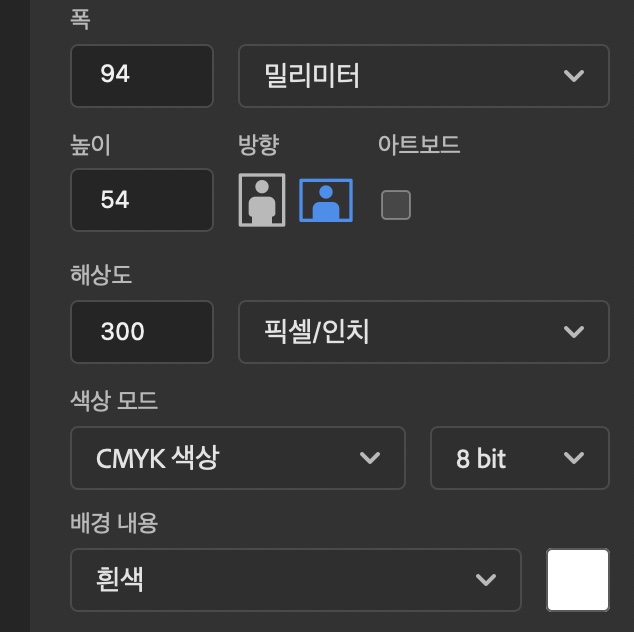
안내선 설정
작업 사이즈를 구분하기 위해 안내선 기능을 이용합니다. 저는 눈금자로 설정하는 것이 편하지만, 보기>새 안내선 레이아웃으로 설정하셔도 됩니다.
TIP!) 눈금자 단축키: Mac-cmd + R, window-ctrl + R
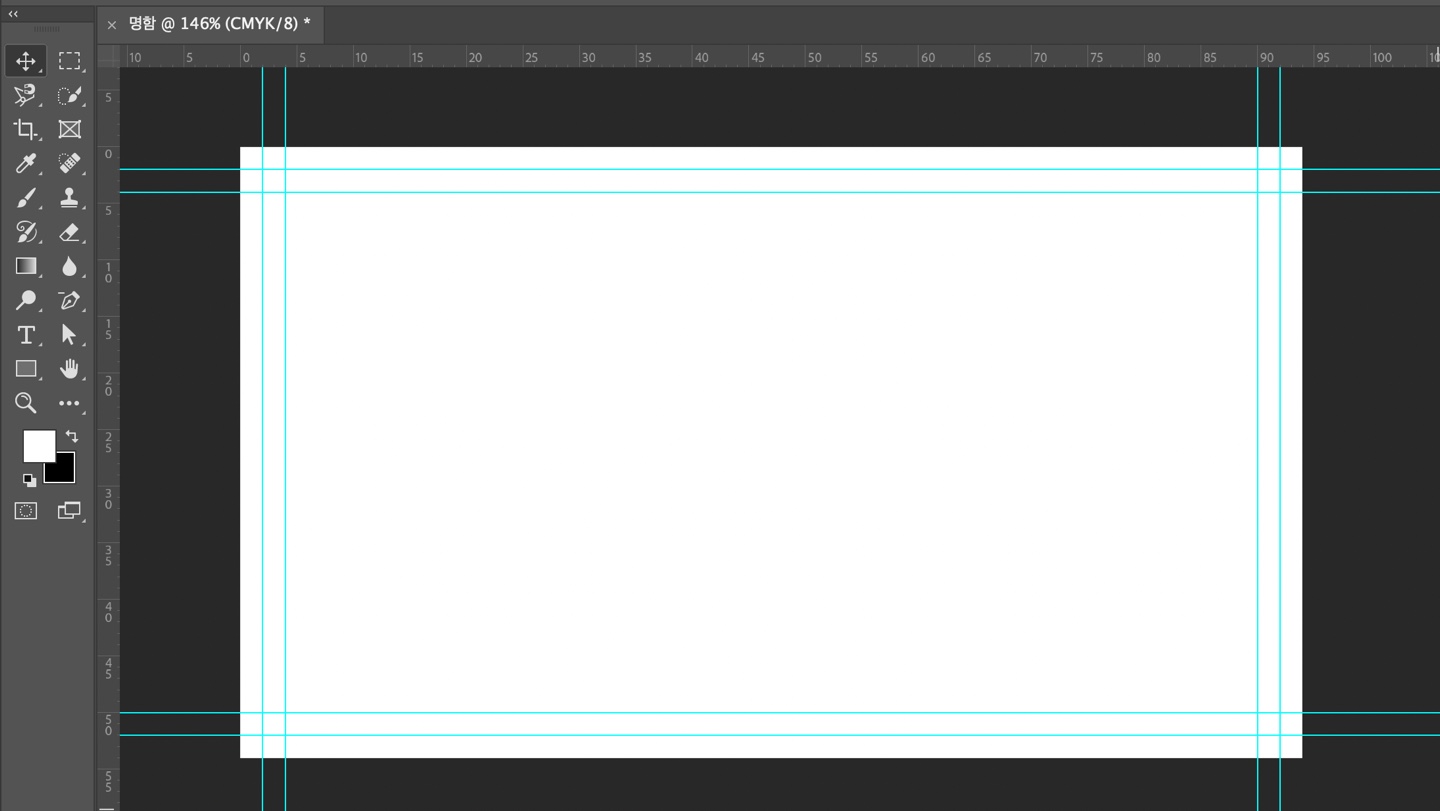
본격, 디자인 시작!
- 앞면
브랜드 아이덴티티를 확실하게 알 수 있으면 좋습니다.
예를 들면 정보 보다는 앞면은 로고와 포인트 컬러, 일러스트, 이미지 등을 넣어 확실하게 눈길을 끄는 것이 좋죠.

이미지는 드래그 하여 끌어오고, 배경 같은 경우 대지 사이즈와 동일하게 도형 툴을 사용해 사각형을 만들어 회사에 어울리는 컬러로 깔아주었습니다.

이렇게 앞면은 끝!
뒷면을 디자인하기에 앞서 앞에서 설정했던 것처럼 파일 하나를 또 생성해 주세요.
이제 뒷면을 디자인해 볼까요?
- 뒷면
뒷면은 디자인보다 정보가 중요합니다. (정보를 흐리는 디자인은 주의해 주세요!)
내가 누구인지, 무엇을 하는 사람인지, 어디로 연락해야 하는지 등 이 명함을 보고 알 수 있어야 합니다.
텍스트 툴을 이용해 정보를 넣어주세요.
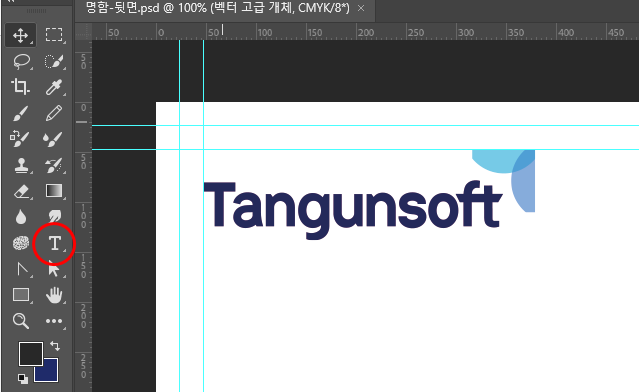
폰트 크기는 7pt ~ 10pt로 써줬습니다. 오른쪽 상단에서 조정해 주세요.
만약 속성 창이 뜨지 않는다면, 창 > 속성을 눌러주세요!
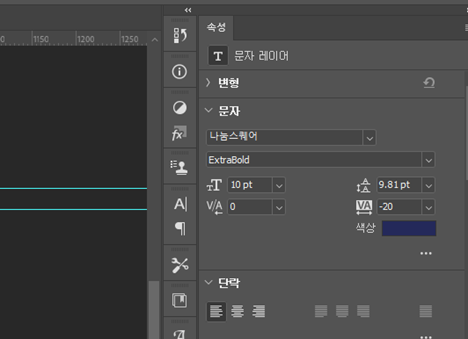
저희 단군소프트는 마스코트(웅이, 랑이, 코마, 쑤키)가 있어 포인트로 넣어주었습니다.
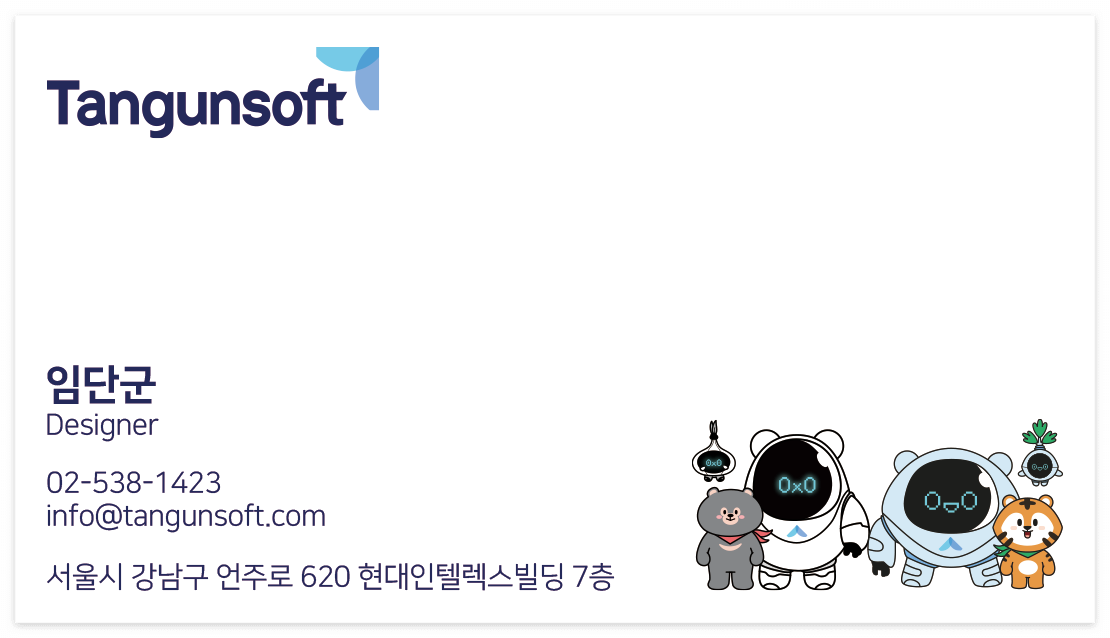
결과물
어떤가요? 귀엽지 않나요? ㅎㅅㅎ
회사만의 아이덴티티도 살리고, 한 눈에 정보도 들어오는 명함 완성입니다!

어때요? 쉽죠? 텍스트 툴과 도형 툴만 사용해도 명함을 쉽게 만들 수 있습니다.
목업 템플릿을 찾고 계시다면, 제가 남겨 놓은 출처나 Adobe Stock에 다양한 템플릿이 있으니 참고하셔도 좋을 것 같습니다.
궁금하신 것이 있거나, 다뤘으면 하는 콘텐츠가 있으시다면 댓글로 남겨주세요!
다음 시간은 ‘다꾸에 필요한 스티커! 나도 한 번 만들어보자’로 돌아오겠습니다!
감사합니다.
'Adobe > Adobe 정보 공유' 카테고리의 다른 글
| 이것만 외우면 나도 포토샵 마스터, 단축키 모음! (2) | 2022.11.03 |
|---|---|
| [리얼한 3D 제작을 노려보자] 3강. Adobe Substance Painter 기본 조작법 및 인터페이스 알아보기 (0) | 2022.09.23 |
| [리얼한 3D 제작을 노려보자] 2강. Adobe Substance Painter 설치해보기 (0) | 2022.09.05 |
| [리얼한 3D 제작을 노려보자] 1강. Adobe Substance Painter 알아보기 (0) | 2022.08.01 |
| [포토샵 뿌시기 '포뿌'] 포토샵으로 간단하게 네온사인 만들기 편 (0) | 2022.06.13 |
| Illustrator Draw와 Photoshop Sketch 사용이 곧 종료됩니다. (0) | 2021.12.09 |
| Adobe Day for Creativity_비대면 시대, 사용자 경험 디자인 및 콘텐츠 트렌드 세미나 공유 (0) | 2021.07.08 |
| Virtual Photography 세계로 여러분을 초대합니다!_2021년 4월 1일(목) (0) | 2021.03.19 |
